วิธีค้นหาที่อยู่ IP ของ Windows, Linux, Mac และเว็บไซต์
เผยแพร่แล้ว: 2022-03-15ที่อยู่ IP (Internal Protocol) เป็นตัวระบุเฉพาะที่ระบุอุปกรณ์บนอินเทอร์เน็ตที่เชื่อมต่อกับโปรโตคอล TCP/IP และเปิดใช้งานการสื่อสารผ่านอุปกรณ์ดังกล่าว ตัวอย่างที่พบบ่อยและเป็นที่นิยมของเครือข่ายที่สร้างจากที่อยู่ IP คือเวิลด์ไวด์เว็บและอินเทอร์เน็ต
ที่อยู่ของแต่ละอุปกรณ์ในซับเน็ต IP (ชุดย่อยของช่วง IP ที่สมบูรณ์) ควรไม่ซ้ำกัน หมายความว่าไม่มีอุปกรณ์สองเครื่องบนซับเน็ตเดียวกันสามารถมีที่อยู่ IP เดียวกันได้ มิฉะนั้นจะทำให้ที่อยู่ IP ขัดแย้งกัน
สำหรับ IPv4 รูปแบบของมันสามารถเป็น 4 อ็อกเทต เช่น xxxx โดยที่ออคเต็ตแต่ละตัวมี 8 บิตหรือ 0 ถึง 255 เป็นทศนิยม เช่น. 201.112.192.230 . ที่อยู่ IPv6 รองรับช่วงที่กว้างกว่ามากและจัดรูปแบบเช่น y:y:y:y:y:y:y:y โดยที่ y แต่ละรายการคือเซ็กเมนต์ที่สามารถอยู่ในช่วงระหว่าง 0 ถึง FFFF ในเลขฐานสิบหก เช่น 2001:0db8:0001:0000:0000:0ab9:C0A8:0102 .
ที่อยู่ IP ช่วยในการระบุตำแหน่งของอุปกรณ์ที่เชื่อมต่อและสำหรับการระบุอินเทอร์เฟซเครือข่าย
นอกจากนี้ เราต้องจำไว้ว่าอุปกรณ์ที่เชื่อมต่อแต่ละเครื่องสามารถมีที่อยู่ IP ได้สองประเภท:
- ที่อยู่ IP ส่วนตัวหรือภายใน
- ที่อยู่ IP สาธารณะหรือภายนอก
ที่อยู่ IP ภายในมีไว้สำหรับการส่งข้อความและการเชื่อมต่อภายในเครือข่ายภายใน อุปกรณ์ที่มีที่อยู่เหล่านี้ไม่สามารถเข้าถึงได้ทั่วโลกและสามารถเข้าถึงได้ภายใน LAN เท่านั้น นอกจากนี้ IP ภายในเดียวกันยังสามารถใช้ได้ในเครือข่ายย่อยสองเครือข่ายที่แตกต่างกัน ดังนั้นจึงไม่จำเป็นต้องเป็นตัวระบุที่ไม่ซ้ำกัน
ในขณะที่ที่อยู่ IP ภายนอกสามารถเข้าถึงได้ทั่วโลกบนอินเทอร์เน็ต เนื่องจากที่อยู่จะไม่ซ้ำกันในอินเทอร์เน็ต จึงกำหนดตำแหน่งของอุปกรณ์จากตำแหน่งที่เชื่อมต่อ เนื่องจาก IANA (Internet Assigned Number Authority) กำหนดช่วงที่อยู่ที่ไม่ซ้ำกันในแต่ละประเทศ
Windows
การใช้พรอมต์คำสั่ง
เมื่อคุณเรียกใช้คำสั่ง ipconfig บน Command Prompt ของ Windows จะแสดงรายการอะแดปเตอร์เครือข่ายทั้งหมดที่พบในระบบ Windows ของคุณ อาจมีที่อยู่ IP หลายรายการในรายการนั้นตามการเชื่อมต่อของคุณ เช่น อีเธอร์เน็ต, Wi-Fi เป็นต้น
นี่คือตัวอย่าง:
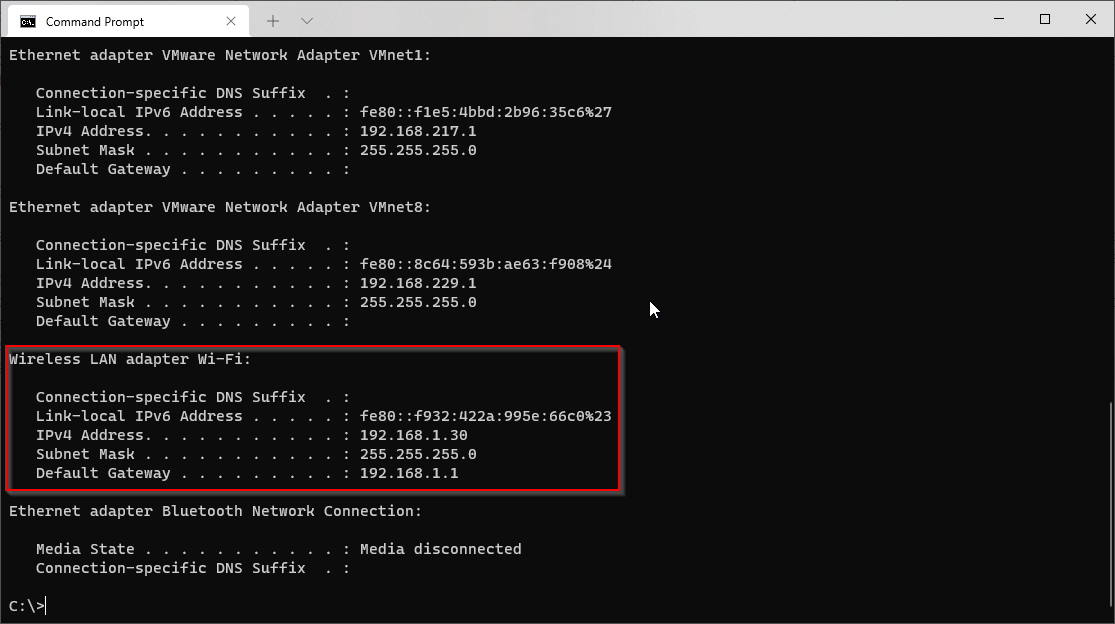
ศูนย์เครือข่ายและการแบ่งปัน
อีกวิธีหนึ่งที่คุณสามารถค้นหาที่อยู่ IP ของระบบ/อะแดปเตอร์เครือข่ายได้คือเปิด Network and Sharing Center สำหรับสิ่งนี้ ให้เปิดแผงควบคุมแล้วไปที่ Network and Internet -> Network and Sharing Center -> Connections: <Wi-Fi>/<Ethernet> -> Details
นี่คือสิ่งที่ดูเหมือน:
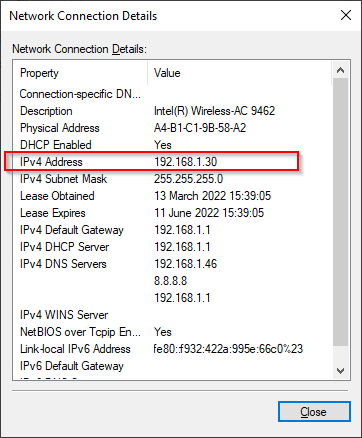
แอพตั้งค่า
เปิดแอป Settings จากเมนู Start จากนั้นไปที่ Network & Internet -> Select your connection type (นี่คือ Wi-Fi) -> Hardware Properties ด้านล่างนี้เป็นภาพหน้าจอที่แสดงรายละเอียดเครือข่ายจากแอป Settings :
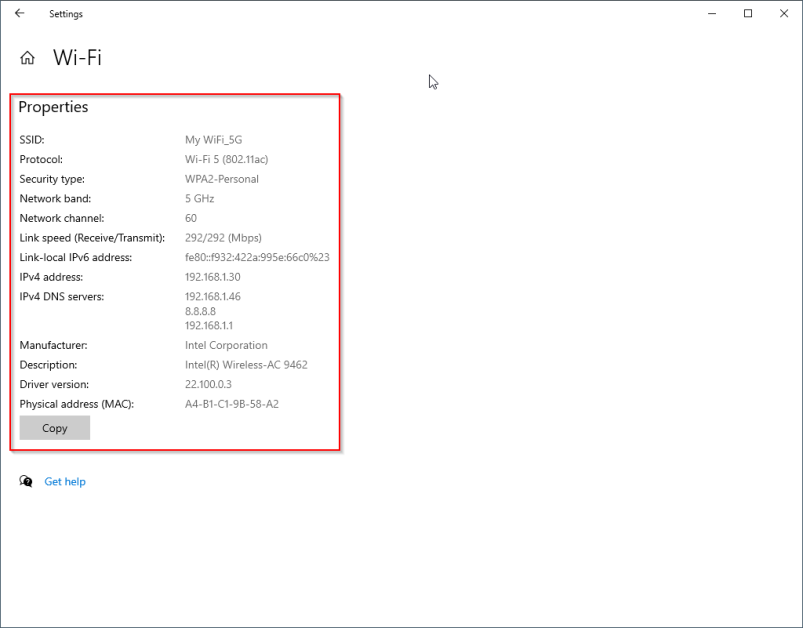
ลินุกซ์
Linux มีตัวเลือกมากมายในการตรวจสอบที่อยู่ IP ของระบบของคุณ นอกจากตัวจัดการเครือข่าย GUI ที่อิงตามการแจกจ่าย Linux แล้ว ยังมีชุดคำสั่ง CLI ทั่วไปที่ได้รับการสนับสนุนเป็นส่วนใหญ่ในการกระจายต่างๆ ตามค่าเริ่มต้น ดังนั้น เราจะครอบคลุมคำสั่งดังกล่าว
ip คำสั่ง
คำสั่ง ip มีตัวเลือกมากมาย ในการแสดงรายการอินเทอร์เฟซเครือข่ายทั้งหมด ให้ใช้คำสั่ง ip หรือระบุชื่อของอินเทอร์เฟซเครือข่ายดังที่แสดงด้านล่าง
$ ip addr show eth0 6: eth0: mtu 1500 qdisc mq state UP group default qlen 1000 link/ether 00:15:5d:8c:b4:c4 brd ff:ff:ff:ff:ff:ff inet 172.23.120.4/20 brd 172.23.127.255 scope global eth0 valid_lft forever preferred_lft forever inet6 fe80::215:5dff:fe8c:b4c4/64 scope link valid_lft forever preferred_lft forever $ชื่อโฮสต์ คำสั่ง
คำสั่ง hostname พร้อมแฟล็ก -I สามารถแสดงรายการ IP ทั้งหมดที่เชื่อมต่อกับอินเทอร์เฟซเครือข่ายที่แตกต่างกันของคุณ
$ hostname -I 172.23.120.4 10.42.0.0 10.42.0.1 $คำสั่ง ifconfig
เช่นเดียวกับคำสั่ง ip ifconfig เคยเป็นคำสั่งเริ่มต้นสำหรับการดู/แก้ไขพารามิเตอร์เครือข่ายในระบบ Linux แม้ว่าจะยังคงได้รับการสนับสนุนโดยการกระจายจำนวนมาก คุณสามารถใช้ ifconfig -a เพื่อดูอะแดปเตอร์เครือข่ายทั้งหมดและ IP ของการ์ดเหล่านั้น หรือเพื่อระบุอินเทอร์เฟซเครือข่ายเฉพาะด้วย ifconfig ใช้:

$ ifconfig eth0 eth0: flags=4163<UP,BROADCAST,RUNNING,MULTICAST> mtu 1500 inet 172.23.120.4 netmask 255.255.240.0 broadcast 172.23.127.255 inet6 fe80::215:5dff:fe8c:b4c4 prefixlen 64 scopeid 0x20<link> ether 00:15:5d:8c:b4:c4 txqueuelen 1000 (Ethernet) RX packets 1339936 bytes 1152733066 (1.1 GB) RX errors 0 dropped 0 overruns 0 frame 0 TX packets 393472 bytes 333379281 (333.3 MB) TX errors 0 dropped 0 overruns 0 carrier 0 collisions 0 $วิธีการทั้งหมดข้างต้นจะแสดง IP ภายในของอะแดปเตอร์เครือข่ายของคุณ ในการดูที่อยู่ IP ภายนอกหรือสาธารณะจากเทอร์มินัล Linux คุณสามารถลองใช้เครื่องมือทั่วไปด้านล่าง (โปรดทราบว่าคำสั่งทั้งหมดเหล่านี้สื่อสารกับบริการภายนอกเพื่อดึง IP สาธารณะของคุณ):
$ curl ifconfig.me $ curl ident.me $ curl ipinfo.io/ip $ dig +short myip.opendns.com @resolver1.opendns.com $ host myip.opendns.com resolver1.opendns.comMac
บน Mac คุณสามารถทำตาม GUI หรือวิธีเทอร์มินัลเพื่อรับที่อยู่ IP ของคุณ
วิธี GUI
- เปิด
System PreferencesจากเมนูApple - คลิก
Viewในเมนูด้านบน และเลือกNetwork - เลือกการเชื่อมต่อเครือข่ายที่เหมาะสมจากเมนูด้านซ้าย
- ทางด้านขวา คุณจะเห็นที่อยู่ IP ของ Mac
วิธี CLI
- เปิดเทอร์มินัลบน Mac ของคุณ
- ตอนนี้ สำหรับการเชื่อมต่ออีเธอร์เน็ต คุณสามารถใช้คำสั่ง
ipconfig getifaddr en1เพื่อรับที่อยู่ IP
อดีต:
[email protected] ~ % ipconfig getifaddr en1 192.168.1.117 [email protected] ~ %IP ของเว็บไซต์
นอกจาก IP ส่วนตัวและ IP สาธารณะของระบบของคุณแล้ว ยังมี IP สาธารณะของเว็บไซต์บนอินเทอร์เน็ตที่คุณสื่อสารผ่านเว็บเบราว์เซอร์หรือแอปพลิเคชันอื่นๆ แม้ว่าคุณจะใช้ชื่อ DNS เพื่อเปิดเว็บไซต์หรือพูดคุยกับมัน แต่คอมพิวเตอร์จะใช้ที่อยู่ IP ในแบ็กเอนด์เพื่อให้การสื่อสารนี้ทำงานได้
เราสามารถสืบค้น IP ของเว็บไซต์โดยใช้ยูทิลิตี้ที่มีอยู่ทั่วไปบนระบบใดๆ เช่น ping , nslookup และ dig แม้ว่า ping จะไม่ใช่สิ่งที่ใช้เพื่อดึง IP เท่านั้น แต่จะดึง IP ในกระบวนการและสามารถดูได้ในเอาต์พุต นอกจากนี้ยังเป็นยูทิลิตี้ทั่วไปที่มีอยู่ในระบบปฏิบัติการต่างๆ นี่คือคำสั่งทั้งหมดที่ใช้งานได้จริง:
ปิง
$ ping -c4 wikipedia.com PING wikipedia.com (91.198.174.194) 56(84) bytes of data. 64 bytes from ncredir-lb.esams.wikimedia.org (91.198.174.194): icmp_seq=1 ttl=57 time=7.53 ms 64 bytes from ncredir-lb.esams.wikimedia.org (91.198.174.194): icmp_seq=2 ttl=57 time=7.58 ms 64 bytes from ncredir-lb.esams.wikimedia.org (91.198.174.194): icmp_seq=3 ttl=57 time=7.56 ms 64 bytes from ncredir-lb.esams.wikimedia.org (91.198.174.194): icmp_seq=4 ttl=57 time=7.59 ms --- wikipedia.com ping statistics --- 4 packets transmitted, 4 received, 0% packet loss, time 3004ms rtt min/avg/max/mdev = 7.532/7.564/7.591/0.022 ms $คุณสามารถสำรวจตัวอย่างคำสั่ง ping เพิ่มเติมได้
nslookup
$ nslookup wikipedia.com Server: 127.0.0.53 Address: 127.0.0.53#53 Non-authoritative answer: Name: wikipedia.com Address: 91.198.174.194 Name: wikipedia.com Address: 2620:0:862:ed1a::3 $ขุด
$ dig +short wikipedia.com 91.198.174.194 $ หากคุณไม่มีเครื่องอ่านบัตรในมือ หรือในกรณีที่คุณไม่สะดวกที่จะใช้เครื่อง ไม่ต้องกลัว มีเครื่องมือ whois มากมายที่สามารถให้รายละเอียด IP ของเว็บไซต์ได้จากเบราว์เซอร์
ยูทิลิตี้ whois ที่ยอดเยี่ยมตัวหนึ่งสามารถเข้าถึงได้จาก Geekflare Tools
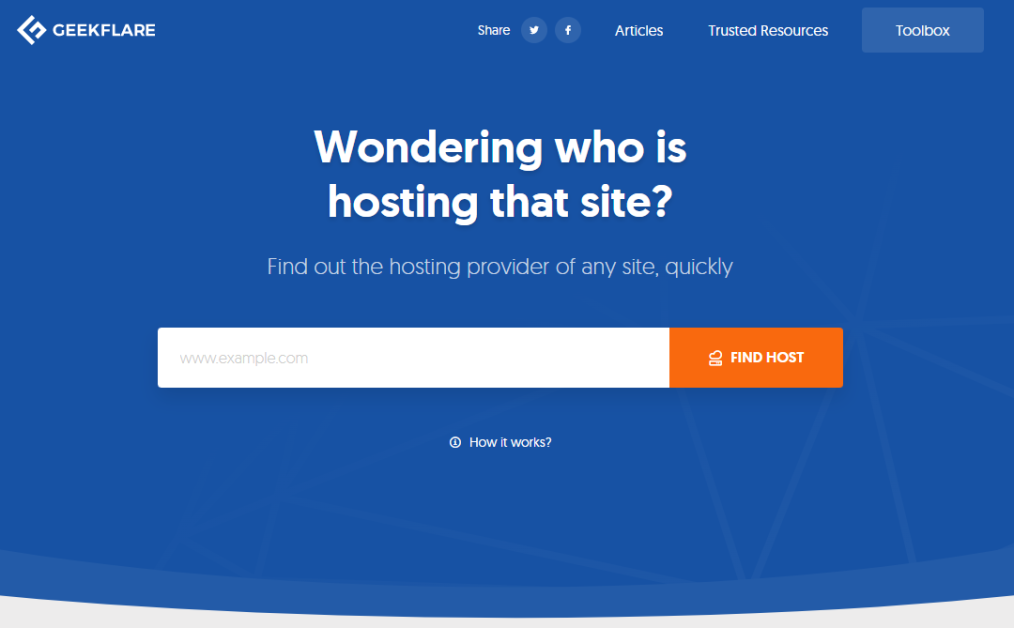
คุณสามารถป้อนชื่อโดเมนของเว็บไซต์ที่คุณต้องการค้นหา IP และคลิกที่ปุ่ม Find Host จากนั้นเครื่องมือจะแสดง IP ของเว็บไซต์พร้อมทั้งข้อมูลที่น่าสนใจอื่นๆ เช่น ตำแหน่งและรายละเอียดการโฮสต์เกี่ยวกับมัน
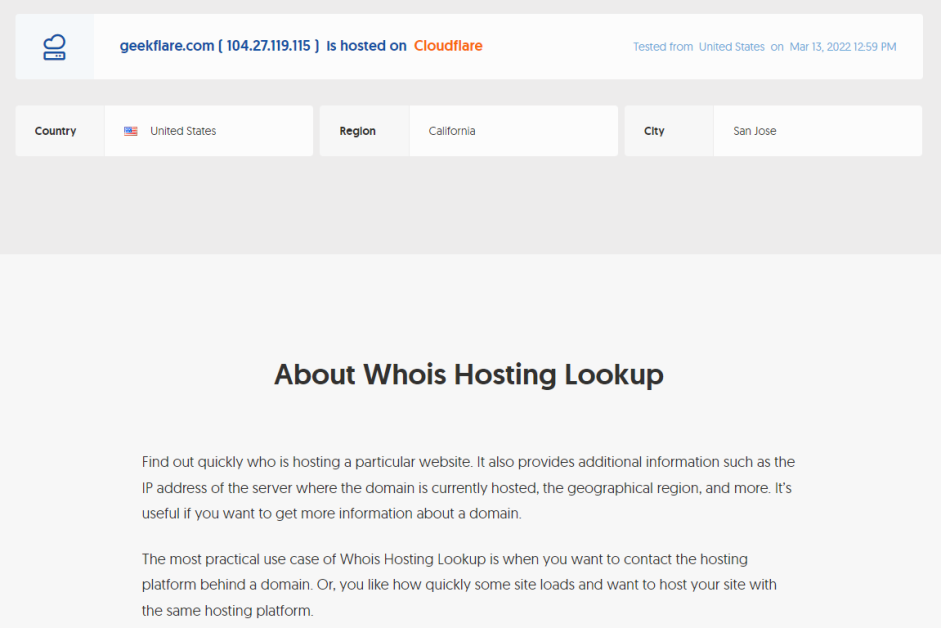
บทสรุป
ที่อยู่ IP เป็นส่วนสำคัญของการทำงานของอินเทอร์เน็ตในปัจจุบัน ในบทความนี้ เราได้กล่าวถึงความแตกต่างของ IP ส่วนตัวและ IP สาธารณะ และวิธีที่เราสามารถระบุที่อยู่ IP ที่กำหนดให้กับอินเทอร์เฟซเครือข่ายที่ครอบคลุมระบบ Windows, Linux และ Mac
